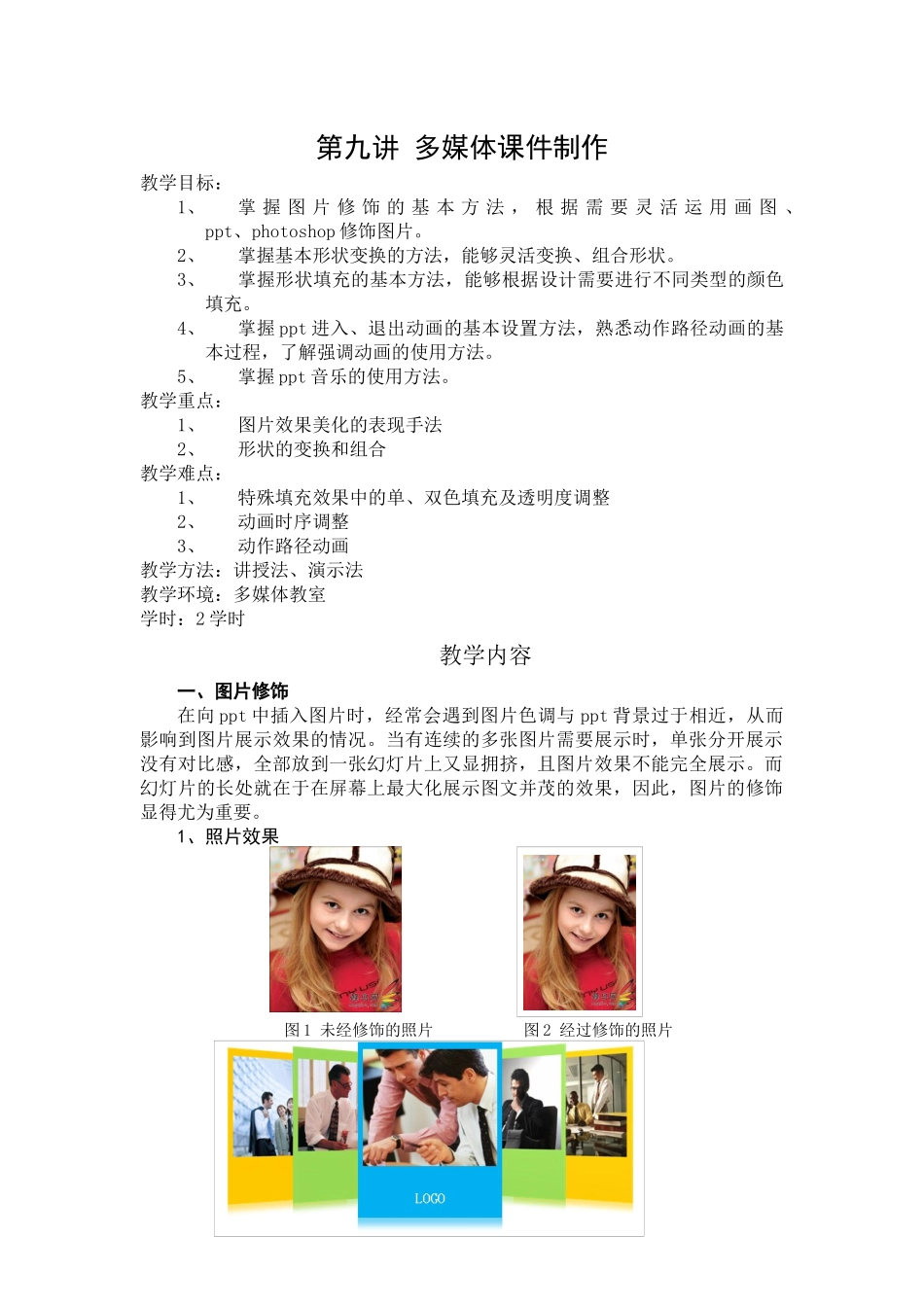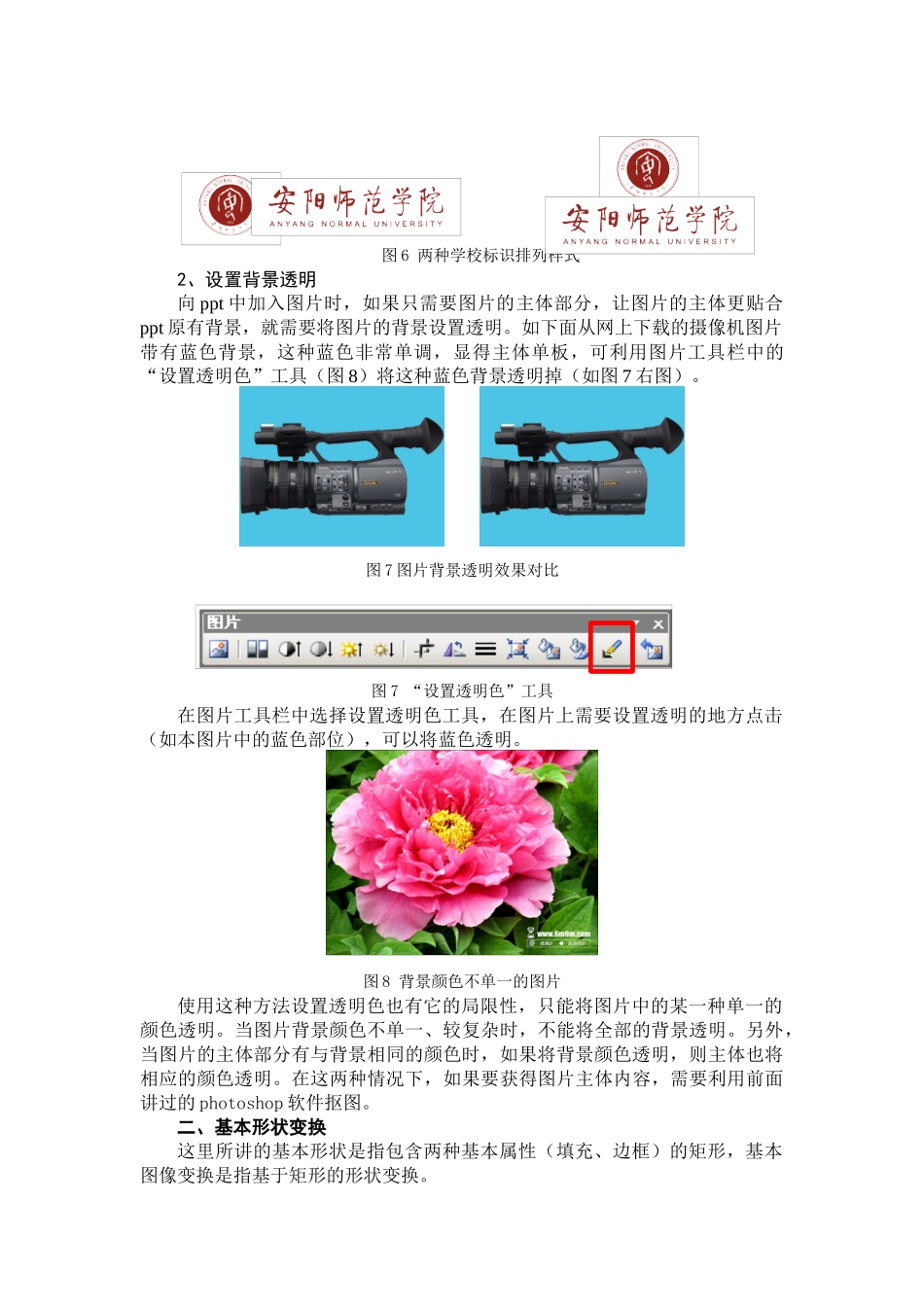第九讲多媒体课件制作教学目标:1、掌握图片修饰的基本方法,根据需要灵活运用画图、ppt、photoshop修饰图片。2、掌握基本形状变换的方法,能够灵活变换、组合形状。3、掌握形状填充的基本方法,能够根据设计需要进行不同类型的颜色填充。4、掌握ppt进入、退出动画的基本设置方法,熟悉动作路径动画的基本过程,了解强调动画的使用方法。5、掌握ppt音乐的使用方法。教学重点:1、图片效果美化的表现手法2、形状的变换和组合教学难点:1、特殊填充效果中的单、双色填充及透明度调整2、动画时序调整3、动作路径动画教学方法:讲授法、演示法教学环境:多媒体教室学时:2学时教学内容一、图片修饰在向ppt中插入图片时,经常会遇到图片色调与ppt背景过于相近,从而影响到图片展示效果的情况。当有连续的多张图片需要展示时,单张分开展示没有对比感,全部放到一张幻灯片上又显拥挤,且图片效果不能完全展示。而幻灯片的长处就在于在屏幕上最大化展示图文并茂的效果,因此,图片的修饰显得尤为重要。1、照片效果图1未经修饰的照片图2经过修饰的照片图3图片的立体效果展示让图片表现出图2的照片效果有两个步骤,及为图片加白色衬底和为衬底加投影。白色衬底和直接用矩形工具拉出一个尺寸稍大于图片的矩形,填充白色,线条颜色用黑色,然后将其叠放次序下移一层即可。阴影只需对衬底添加,选中衬底,点击绘图工具栏中的阴影样式图标,选择一种阴影方式。如果幻灯片背景较深,则阴影颜色需要加深。阴影一般选用半透明灰色。完成上述效果后,为了避免图像和衬底在移动时分离,应将图像和衬底组合。另一种照片效果(如图3)可在上述方法的基础上变换得到,其立体感和层次感更强。2、图片裁切向ppt中插入图片时,如果只需要图像中的某一部分,要将图片中的其它多余部分裁切,可使用图片工具栏中的裁切工具。图片工具栏一般在选中图像对象时显示。如不显示,可在图像上点击右键,选择“显示图片工具栏”即可。图4裁切图像效果对比如图(4)所示的校徽,如果想要得到校徽的图像,需要将图像下半部分的校徽说明文字裁去。在图像上点击右键,选择“显示图片工具栏”,在图片工具栏上选择裁切工具(图5),即可得到图4右方校徽样式。图5使用裁切工具裁切图像将得到的校徽图像与学校名称图片相结合,可得到安阳师范学院形象标识组合(图6),组合的两种排列方式,可用于毕业简历的封面或毕业答辩ppt中。图6两种学校标识排列样式2、设置背景透明向ppt中加入图片时,如果只需要图片的主体部分,让图片的主体更贴合ppt原有背景,就需要将图片的背景设置透明。如下面从网上下载的摄像机图片带有蓝色背景,这种蓝色非常单调,显得主体单板,可利用图片工具栏中的“设置透明色”工具(图8)将这种蓝色背景透明掉(如图7右图)。图7图片背景透明效果对比图7“设置透明色”工具在图片工具栏中选择设置透明色工具,在图片上需要设置透明的地方点击(如本图片中的蓝色部位),可以将蓝色透明。图8背景颜色不单一的图片使用这种方法设置透明色也有它的局限性,只能将图片中的某一种单一的颜色透明。当图片背景颜色不单一、较复杂时,不能将全部的背景透明。另外,当图片的主体部分有与背景相同的颜色时,如果将背景颜色透明,则主体也将相应的颜色透明。在这两种情况下,如果要获得图片主体内容,需要利用前面讲过的photoshop软件抠图。二、基本形状变换这里所讲的基本形状是指包含两种基本属性(填充、边框)的矩形,基本图像变换是指基于矩形的形状变换。卷边纸1、基本变换方法在ppt页面中绘制出一个基本矩形后,选中矩形,点击屏幕下方绘图工具栏中的“绘图”按钮(图9),选中“改变自选图形”,可以看到“基本形状”、“箭头总汇”等选项。如果选择“基本形状”,在出现的形状中选择“折角形”,则原来的矩形会变换成折角状(图10)。图9矩形变换种类图10折角形状和云形标注再用矩形工具绘制一个基本矩形,选择变换类别中的“标注”类,选择云形标注,则可得到图10右端的云形标注。在云形标注上点击右键,选择“添加文本”,可为云形标注添加说明文字。云形标注最末端的小圆上有黄色的调节结点,拖动此结点...